在日常生活中,手机已经成为我们生活中必不可少的工具,为了保护个人信息的安全,设置手机密码是非常重要的一步。荣耀50手机作为一款备受青睐的智能手机,其密码设置方法也备受关注。想要设置荣耀50手机的锁屏密码,只需要简单的几个步骤即可完成。接下来让我们一起来了解一下荣耀手机锁屏密码设置的具体教程。
荣耀手机锁屏密码设置教程
方法如下:
1.打开荣耀手机,点击进入“设置”。
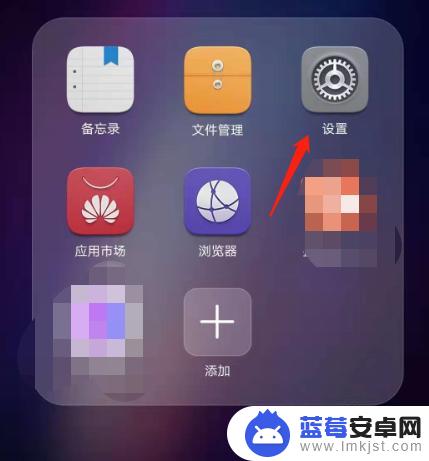
2.在设置页面,点击“安全和隐私”。
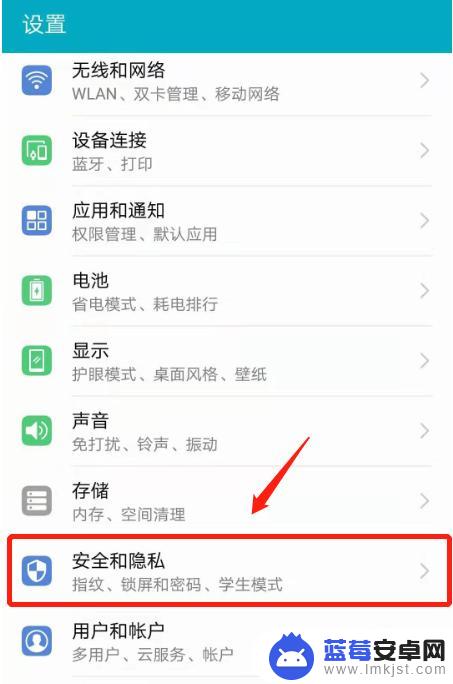
3.点击“锁屏和密码”。
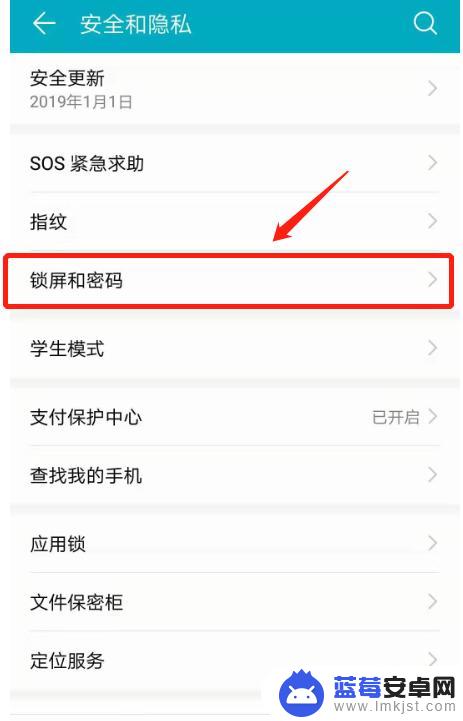
4.点击“设置锁屏密码”。
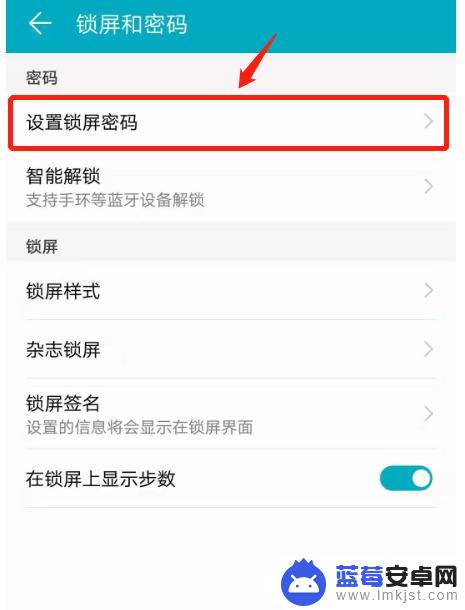
5.在页面内输入锁屏的数字密码。
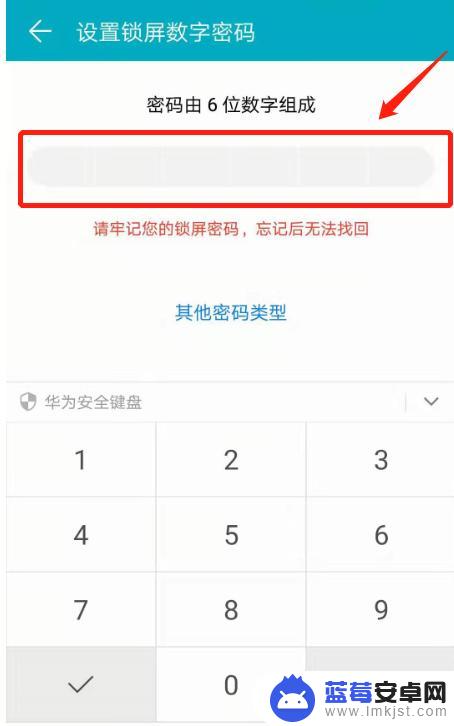
6.再次输入数字确认密码,这样就完成锁屏密码设置了。下次手机锁屏后,需要输入密码才能打开手机屏幕。
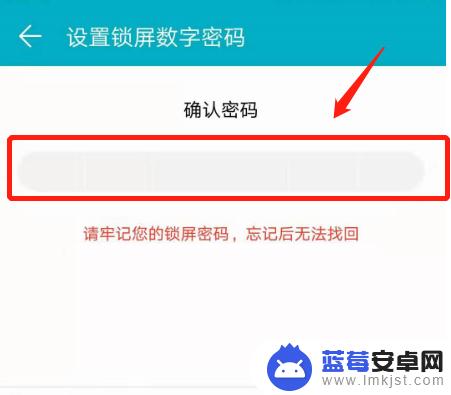
以上就是关于荣耀50手机密码设置的全部内容,如果有遇到相同情况的用户,可以按照小编提供的方法解决。












